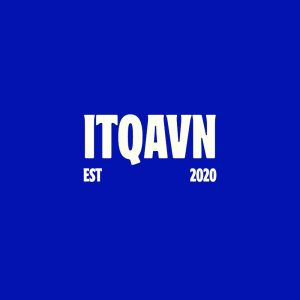Tạo avatar Vinamilk đang là hot trend trên mạng xã hội vừa qua với nền xanh. Ở bài viết này tôi sẽ hướng dẫn dẫn các bạn cách tạo avatar Vinamilk hot rần rần trên mạng xã hội vừa qua.
Vinamilk thay đổi logo như thế nào ?
Doanh nghiệp sữa có lịch sử 47 năm hình thành và phát triển như Công ty cổ phần Sữa Việt Nam vừa công bố thay đổi nhận diện thương hiệu (logo) được khoảng một tuần.
Trong suốt thời gian đó, chủ đề về logo của hãng sữa này được bàn luận râm ran trên mạng xã hội, các diễn đàn về thương hiệu. Thậm chí, sức “nóng” còn lan sang sàn chứng khoán.
Doanh nghiệp cho biết 55 người đến từ 10 quốc gia khác nhau là đội ngũ thực hiện logo. Nghiên cứu và thiết kế được tiến hành trong 12 tháng.
Ngay khi logo mới được công bố, mạng xã hội xuất hiện nhiều ý kiến khen, chê trái chiều. Người thì cho rằng logo mới đẹp, hài hòa, hiện đại với xu hướng đơn sắc theo kịp sự phát triển của thế giới. Ý kiến khác lại bày tỏ sự thích thú với logo cũ về sự quen thuộc, hài hòa màu sắc và tiếc nuối nếu nó mất đi.
3 cách tạo avatar Vinamilk đơn giản và nhanh chóng
Để tạo avatar Vinamilk hot rần rần trên mạng xã hội vừa qua đơn giản và nhanh chóng thì bạn có 3 cách dưới đây:
Tạo avatar Vinamilk từ trang chủ của Vinamilk
Bạn có thể tạo avatar Vinamilk nhanh chóng đơn giản từ trang chủ Vinamilk. Vinamilk tạo ra một trào lưu cực “hot”, thu hút sự tham gia của rất nhiều cư dân mạng đó là đổi avatar theo mẫu logo Vinamilk bằng cách truy cập vào trang .Bạn có thể tham khảo thông tin chi tiết cách tạo avatar Vinamilk qua website của Vinamilk tại https://itqavn.net/cach-tao-logo-giong-vinamilk-don-gian-va-nhanh-nhat
Tạo avatar Vinamilk từ trang taoanhdep.com
Bạn cũng có thể tạo avatar Vinamilk đơn giản nhanh chóng từ trang https://taoanhdep.com/tao-avatar-logo-vinamilk-est-1976/. Tại đây bạn điền các thông tin vào khung phía bên dưới để tạo avatar Vinamilk:
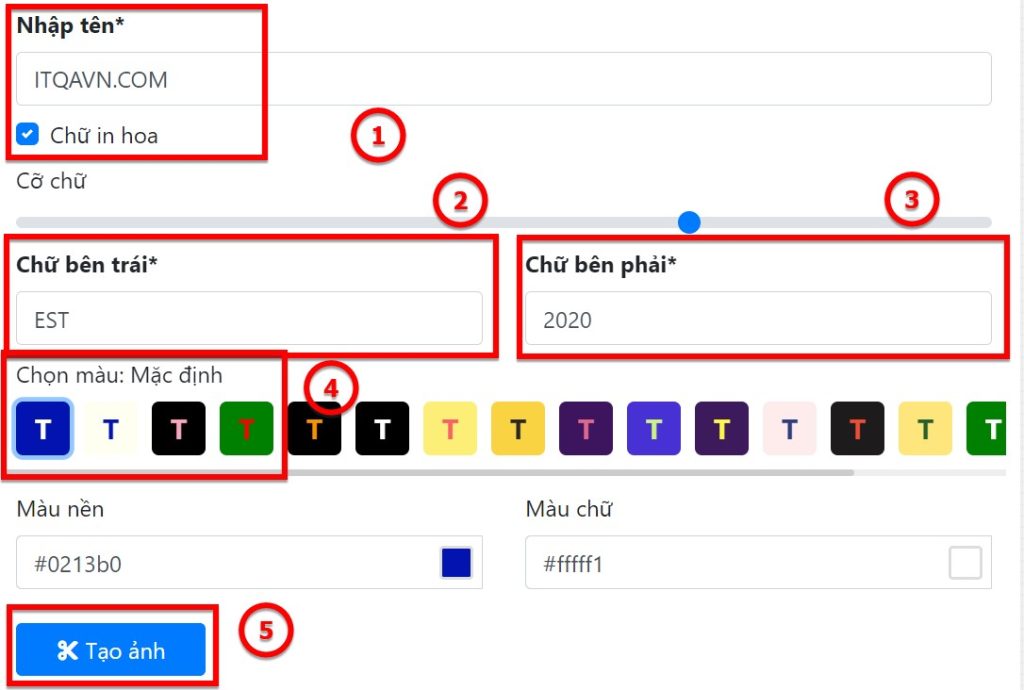
- Nhập tên: Nhập tên thương hiệu hoặc tên của bạn
- Nhập chữ bên trái: Mặc định chữ bên trái ở logo của Vinamilk là EST. Bạn cũng có thể thay đổi thành một số chữ khác bất kỳ.
- Nhập chữ bên phải: Chữ bên phải là năm thành lập của công ty doanh nghiệp, hay cũng có thể là năm sinh của bạn, hoặc bạn cũng có thể sáng tạo thành một chữ khác
- Chọn màu cho màu nền của logo, hay màu chữ
Sau khi bạn nhập thông tin xong thì hãy nhấn Tạo ảnh để tạo avatar Vinamilk theo ý muốn của bạn.
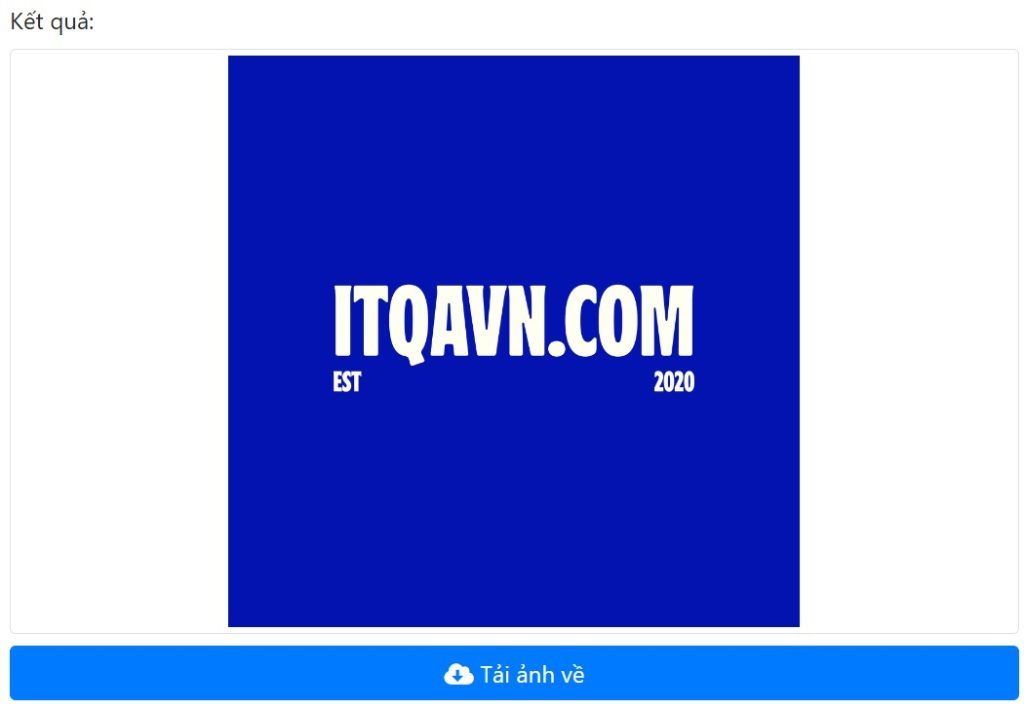
3. Tạo avatar Vinamilk từ Photoshop
Nếu bạn biết Photoshop thì bạn có thể tạo avatar Vinamilk từ Photoshop theo các bước dưới đây:
Lưu ý: Nếu bạn chưa có kiến thức về Photoshop thì hãy đăng ký học khóa học Photoshop của chúng tôi tại https://itqavn.net/khoa-hoc/khoa-hoc-photoshop-co-ban-den-nang-cao/
1. Bạn hãy tải và cài đặt font chữ Vinamilk về máy tại: https://itqavn.net/font-vinamilk-moi. Nếu bạn không biết cách cài đặt font chữ thì xem hướng dẫn cách cài đặt font chữ cho máy tính tại: https://itqavn.net/cai-font-cho-win-10-win-11-don-gian-nhanh-chong/
2. Nếu máy bạn chưa có Photoshop thì hãy xem hướng dẫn cài đặt Photoshop cho máy tính tại https://itqavn.net/cach-cai-dat-photoshop-cho-may-tinh-2023/
3. Sau khi cài đặt font chữ và Photoshop xong thì bạn hãy mở phần mềm Photoshop trên máy tính lên và tạo project mới bằng cách nhấn Ctrl + N sau đó nhập các thông tin như Width (chiều dài), Height (chiều rộng), đơn vị chọn Pixels. Ở đây logo là hình vuông, vì vậy tôi nhập kích thước chiều dài là 900 px và chiều rộng là 900 px. Sau đó nhấn Create để tạo khổ giấy mới
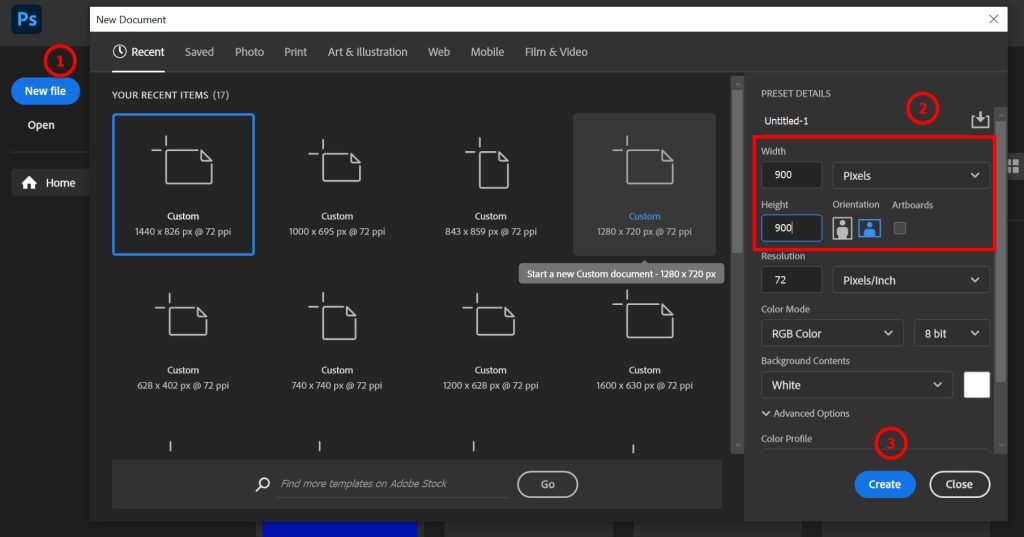
4. Tiếp theo bạn chọn màu cho nền logo, nhập mã màu nền là #0213b và nhấn OK.
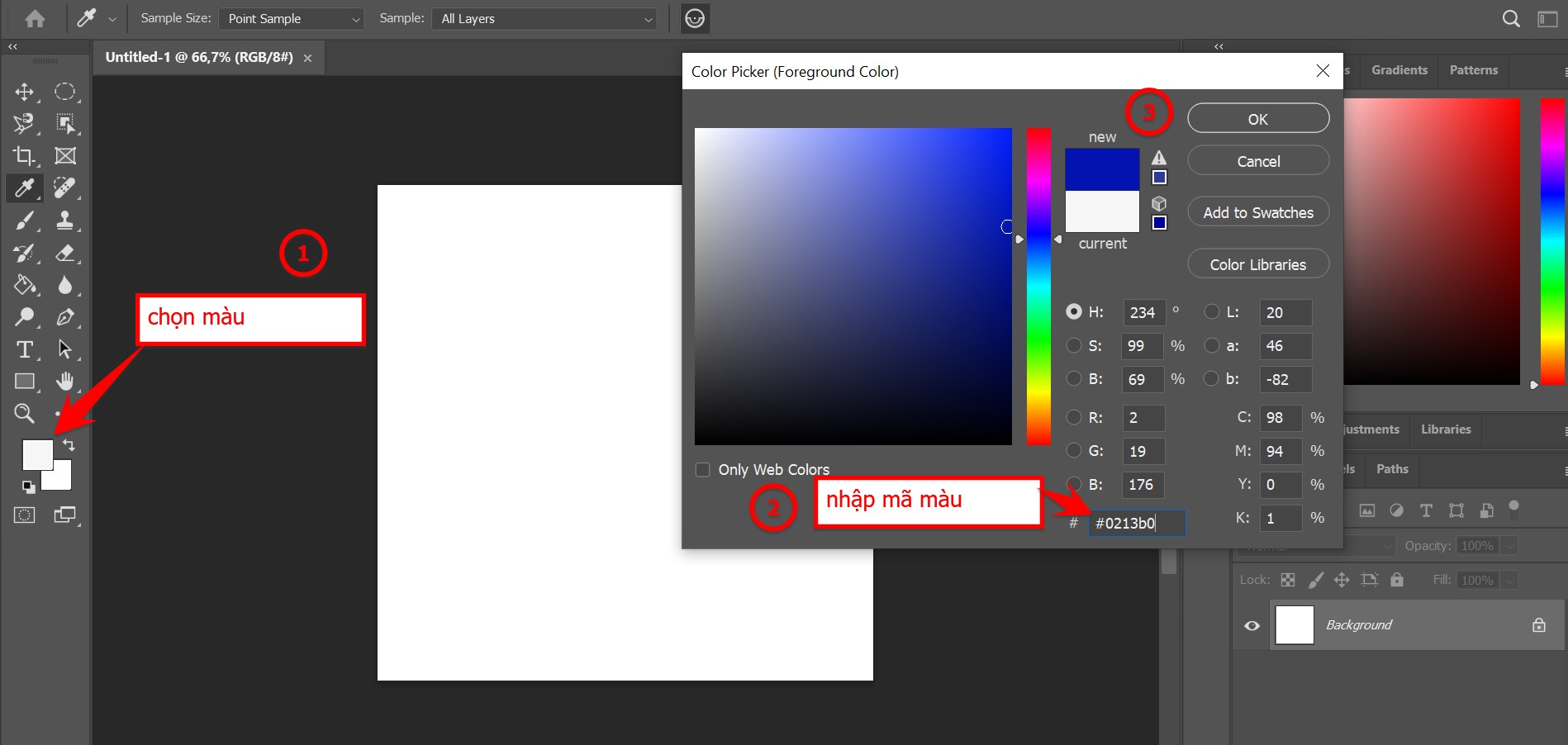
5. Bạn thay đổi màu nền của logo bằng cách nhấn Alt + Del .
6. Bạn nhấn phím T để tiến hành nhập chữ ở phía trên hình nền, chọn font chữ của chữ và chọn màu chữ là màu trắng. Sau khi nhập chữ xong bạn nhấn phím Ctrl + Enter để đồng ý chữ đã nhập. Bạn sẽ tiến hành nhập từng chữ khác nhau
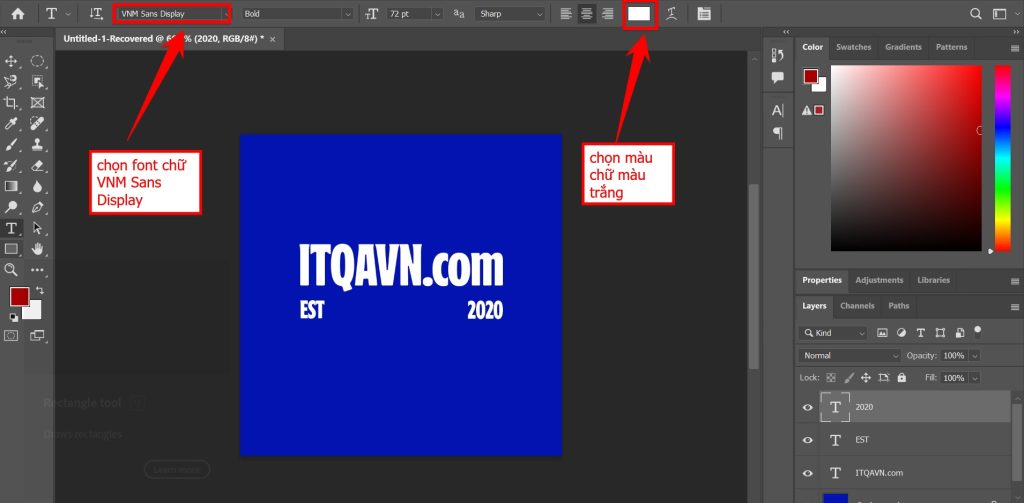
7. Bạn nhấn vào File > Export > Quick Export …. để xuất hình ảnh avatar trong Photoshop
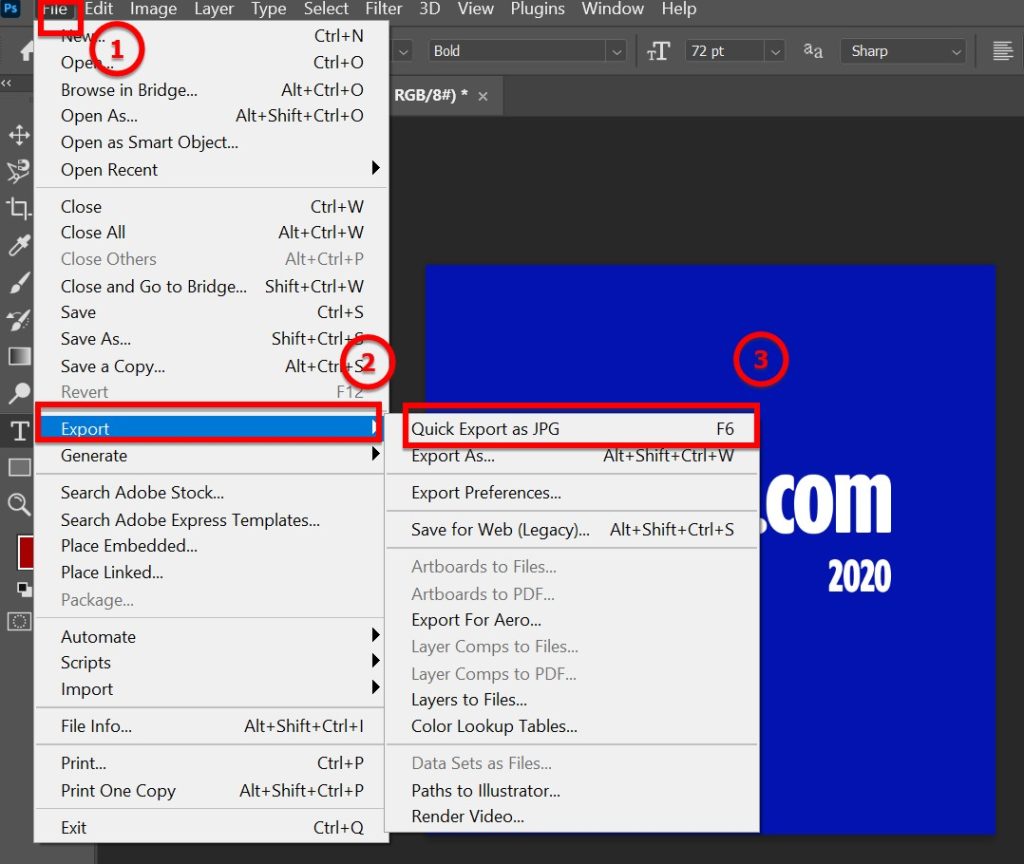
Kết luận: 3 cách tạo avatar Vinamilk
Bài viết trên tôi đã hướng dẫn các bạn 3 cách tạo avatar Vinamilk nhanh chóng và đơn giản. Bạn hãy lựa chọn cách tạo avatar nào đơn giản và phù hợp nhất để tạo avatar Vinamilk đẹp mắt cho riêng mình nhé. Trong quá trình các bạn tạo avatar Vinamilk có vấn đề gì thắc mắc thì hãy liên hệ với chúng tôi qua Messenger để chúng tôi hỗ trợ các bạn